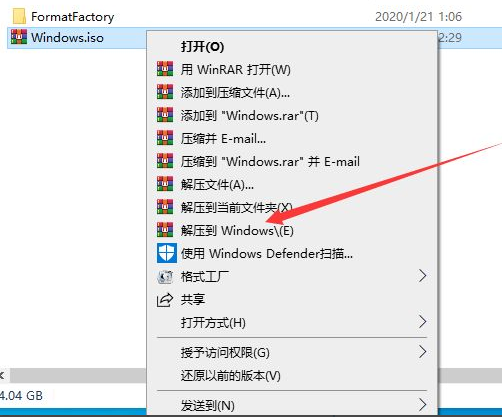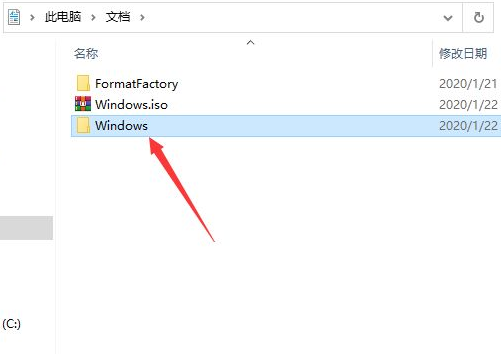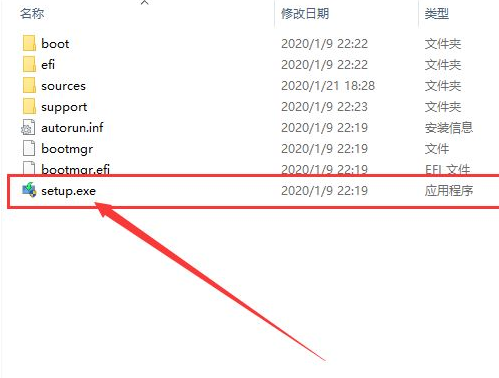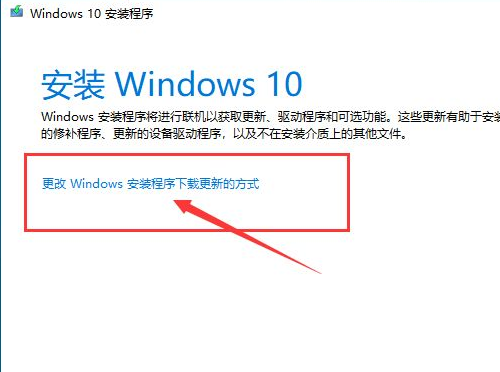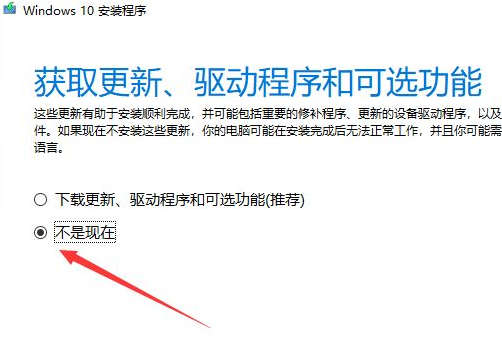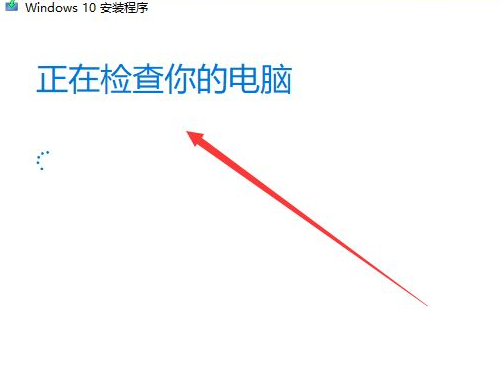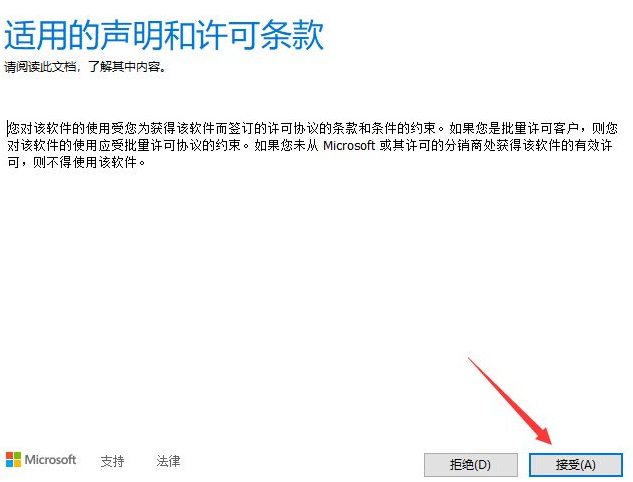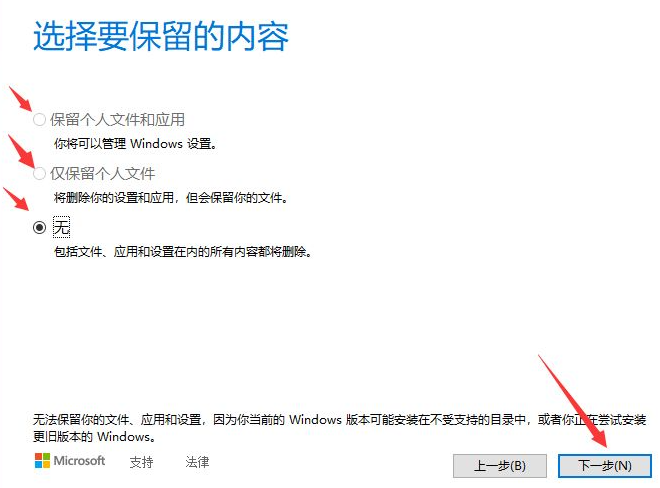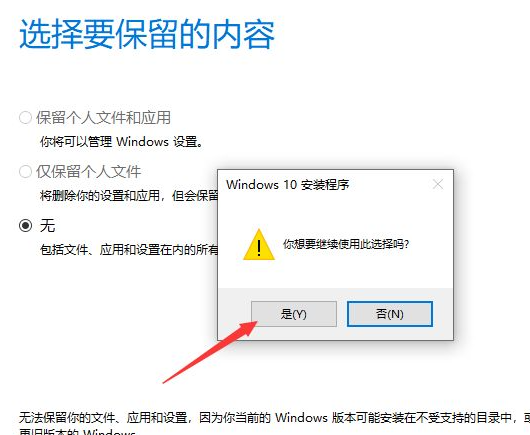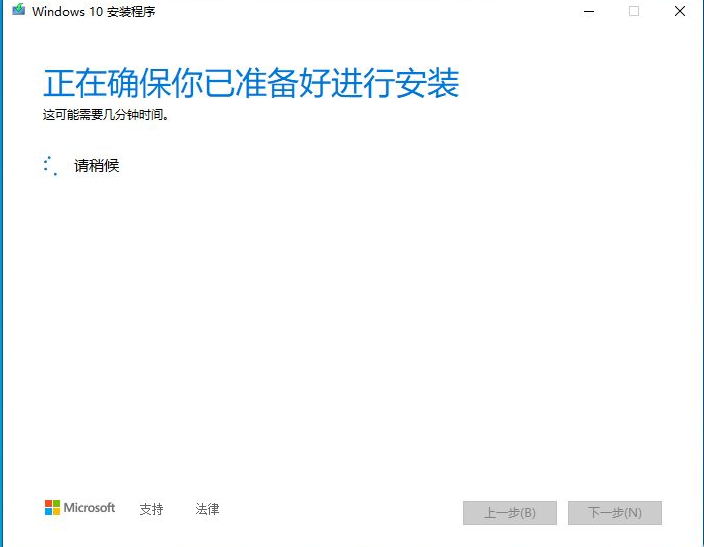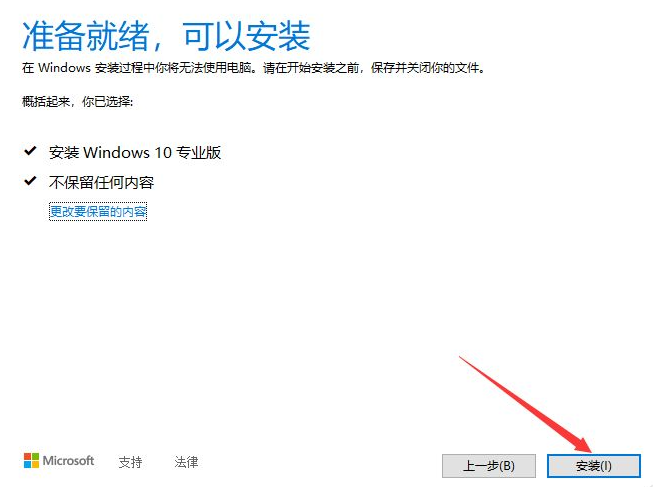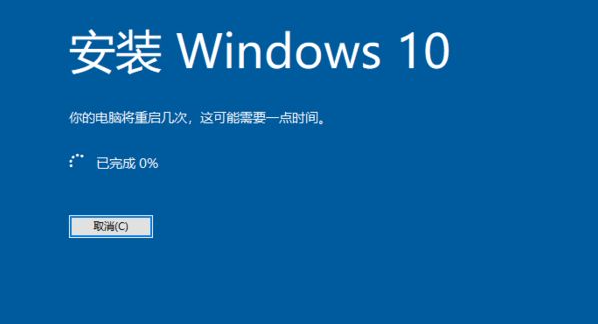Win10官方镜像安装教程
|
近期有部分用户想要安装Win10官方镜像,但是不是很清楚具体的操作方法,针对这一情况,今天小编就为大家带来Win10官方镜像安装教程介绍,步骤简单,安全有效,还不知道如何操作的朋友们一起来看看吧。 具体安装教程如下: 右键解压下载好的“Windows10.iso”系统镜像。 打开解压出的”Windows10“文件夹。 在打开的文件夹中,双击运行”setup.exe“应用程序。 在弹出的安装界面中,点击”更改Windows安装程序下载更新的方式“。 选择”不是现在“选项,点击”下一步“。 等待软件检测电脑兼容性。 在弹出的许可选项中,点击”接受“。 点击”下一步“。 在弹出的选框中,点击”是“。 等待软件进行安装准备工作。 准备工作完成后,点击”安装“按钮。 等待电脑自动重启,部署安装Windows系统。 |